Promijenite zadanu radnju kada zatvorite poklopac prijenosnog računala
Miscelanea / / November 28, 2021
Promijenite zadanu radnju kada zatvorite poklopac prijenosnog računala: Kad god zatvorite poklopac prijenosnog računala, računalo automatski ide u stanje mirovanja i pitate se zašto se to događa? Pa, ovo je zadana radnja koja je postavljena tako da vaše računalo stavi u stanje mirovanja kad god zatvorite poklopac prijenosnog računala, ali ne brinite jer Windows vam dopušta da odaberete što će se dogoditi kada zatvorite poklopac prijenosnog računala. Mnogi ljudi poput mene ne žele staviti svoje računalo u stanje mirovanja kad god je poklopac prijenosnog računala zatvoren, umjesto toga, računalo bi trebalo biti pokrenuto i samo bi zaslon trebao biti isključen.

Imate mnogo opcija da odaberete koje će odlučiti što će se dogoditi kada zatvorite poklopac prijenosnog računala, kao što možete staviti svoje računalo u stanje mirovanja, hibernaciju, potpuno isključiti sustav ili ne učiniti ništa. Dakle, bez gubljenja vremena, pogledajmo kako promijeniti zadanu radnju kada zatvorite poklopac prijenosnog računala u sustavu Windows 10 uz pomoć dolje navedenog vodiča.
Sadržaj
- Promijenite zadanu radnju kada zatvorite poklopac prijenosnog računala
- Metoda 1: Odaberite što će se dogoditi kada zatvorite poklopac prijenosnog računala u opcijama napajanja
- Metoda 2: Promijenite zadanu radnju kada zatvorite poklopac prijenosnog računala u Naprednim opcijama napajanja
- Metoda 3: Odaberite što će se dogoditi kada zatvorite poklopac prijenosnog računala pomoću naredbenog retka
Promijenite zadanu radnju kada zatvorite poklopac prijenosnog računala
Biti siguran za stvoriti točku vraćanja za slučaj da nešto krene po zlu.
Metoda 1: Odaberite što će se dogoditi kada zatvorite poklopac prijenosnog računala u opcijama napajanja
1. Desnom tipkom miša kliknite Ikona baterije na programskoj traci sustava, a zatim odaberite Mogućnosti napajanja.

2. Sada na lijevom izborniku kliknite na "Odaberite što čini zatvaranje poklopca“.
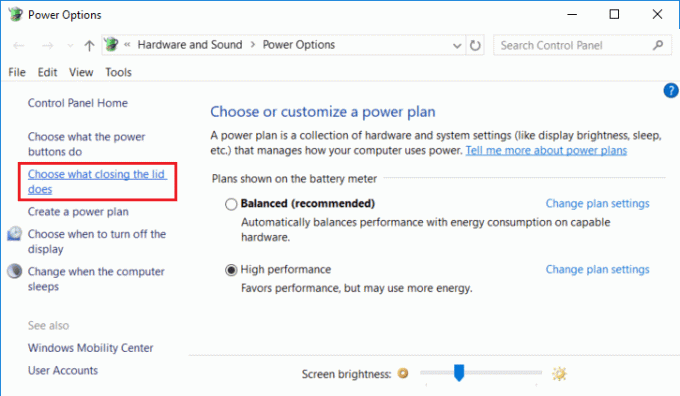
3. Sljedeće, od “Kad zatvorim poklopac” iz padajućeg izbornika odaberite radnju koju želite postaviti za obje kada se laptop je na bateriji i kada je punjač uključen u zatim kliknite "Spremi promjene“.

Bilješka: Imate sljedeće opcije za odabir između Ne radi ništa, Spavanje, Hibernacija i Isključivanje.
4. Ponovo pokrenite računalo da biste spremili promjene.
Metoda 2: Promijenite zadanu radnju kada zatvorite poklopac prijenosnog računala u Naprednim opcijama napajanja
1. Pritisnite tipku Windows + R, a zatim upišite powercfg.cpl i pritisnite Enter za otvaranje Mogućnosti napajanja.

2. Sada kliknite "Promijenite postavke plana” pored trenutno aktivnog plana napajanja.

3. Na sljedećem zaslonu kliknite na “Promijenite napredne postavke napajanja” link na dnu.

4. Zatim proširite "Tipke za napajanje i poklopac” zatim učinite isto za “Akcija zatvaranja poklopca“.
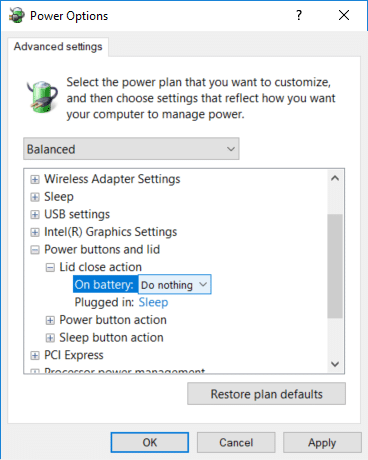
Bilješka: Za proširenje jednostavno kliknite na plus (+) pored gornjih postavki.
5. Postavite željenu radnju koju želite postaviti iz "Na bateriju” i “Priključeno” padajući meni.
Bilješka: Imate sljedeće opcije za odabir između Ne radi ništa, Spavanje, Hibernacija i Isključivanje.
6. Kliknite Primijeni, a zatim OK.
7. Ponovno pokrenite računalo da biste spremili promjene.
Metoda 3: Odaberite što će se dogoditi kada zatvorite poklopac prijenosnog računala pomoću naredbenog retka
1. Pritisnite tipku Windows + X, a zatim odaberite Naredbeni redak (Admin).

2.Upišite sljedeću naredbu u cmd i pritisnite Enter:
Za na bateriju: powercfg -setdcvalueindex SCHEME_CURRENT 4f971e89-eebd-4455-a8de-9e59040e7347 5ca83367-6e45-459f-a27b-476b1d01c936 Index_Number Za priključeno: powercfg -setacvalueindex SCHEME_CURRENT 4f971e89-eebd-4455-a8de-9e59040e7347 5ca83367-6e45-459f-a27b-476b1d01c936 Index_Number
Bilješka: Zamijenite Index_Number prema vrijednosti koju želite postaviti iz donje tablice.
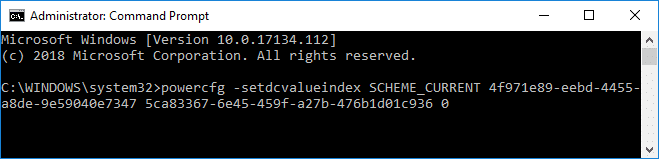
Indeksni broj Radnja
0 Ne činite ništa
1 Spavanje
2 Hibernacija
3 Isključite
3. Da biste spremili promjene, unesite sljedeću naredbu i pritisnite Enter:
powercfg -SetActive SCHEME_CURRENT
4. Ponovo pokrenite računalo da biste spremili promjene.
Preporučeno:
- Očistite disk pomoću naredbe Diskpart Clean u sustavu Windows 10
- 4 načina za promjenu datuma i vremena u sustavu Windows 10
- Popravi Kliknite ovdje za unos najnovije obavijesti o vjerodajnicama
- Sinkronizirajte Windows 10 sat s internetskim poslužiteljem vremena
To je to što ste uspješno naučili Kako promijeniti zadanu radnju kada zatvorite poklopac prijenosnog računala ali ako još uvijek imate pitanja u vezi s ovim vodičem, slobodno ih postavite u odjeljku za komentare.



